Kaip nuskaityti „WiFi“ QR kodą „Android“ ir „iPhone“.
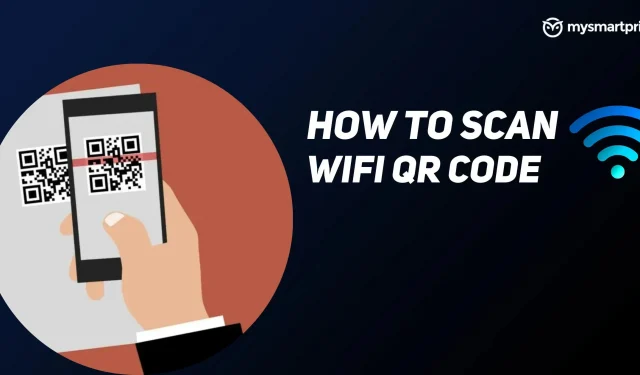
„Android 10“ pristatė „WiFi Easy Connect“, kuri palengvina „WiFi“ tinklų bendrinimą. Vartotojai gali prisijungti prie „Wi-Fi“ tinklų tik bendrindami QR kodą. Dabar, kai lankotės pas draugą ar giminaitį, jums nereikės jų vėl ir vėl prašyti įvesti savo „WiFi“ slaptažodį skirtingiems įrenginiams.
Lieka klausimas, kaip sugeneruoti WiFi QR kodą išmaniuosiuose telefonuose ir kaip jį nuskaityti. Nesijaudinkite, išsamiai papasakosime apie tai išsamiame vadove, kuriame parodyta, kaip nuskaityti ir generuoti „WiFi“ QR kodą „Android“ ir „iOS“ įrenginiuose.
Kaip nuskaityti „WiFi“ QR kodą „Android“.
Vykdykite instrukcijas, kad nuskaitytumėte QR kodą ir prisijungtumėte prie „WiFi“ savo „Android“ telefone.
- Eikite į savo telefono „Wi-Fi“ nustatymus ir įjunkite.
- Dabar paprašykite QR kodo ir bakstelėkite QR kodo piktogramą šalia parinkties „Pridėti tinklą“. Jis atidarys skaitytuvą.
- Po nuskaitymo jis paklaus, ar norite prisijungti prie „WiFi“ tinklo. Spustelėkite „Prisijungti“ ir jūsų telefonas bus prijungtas prie „WiFi“.
Kaip nuskaityti „WiFi“ QR kodą „iOS“?
WiFi QR kodo nuskaitymas iOS įrenginiuose yra paprastas procesas, nereikia įvesti slaptažodžio. Prieš atlikdami kitus veiksmus, įsitikinkite, kad fotoaparato nustatymuose įjungta QR kodo nuskaitymo parinktis. Atlikite toliau nurodytus veiksmus, kad nuskaitytumėte „WiFi“ QR kodą „iOS“ įrenginiuose.
- Paleiskite fotoaparato programą savo iPhone.
- Įdėkite QR kodą į rėmelį ir fotoaparato programėlė parodys geltoną raginimą su tekstu „Prisijungti prie tinklo xxx“. Paspauskite čia.
- Bus parodytas patvirtinimo pranešimas, spustelėkite „Prisijungti“ ir prisijungs prie „WiFi“ tinklo.
Kaip sugeneruoti „WiFi“ QR kodą „Android“?
Norėdami nuskaityti QR kodą ir prisijungti prie „Wi-Fi“ tinklo, pirmiausia turite jį sugeneruoti. Taip galite sugeneruoti bet kurio tinklo WiFi QR kodą „Android“ telefone.
- Įjunkite „WiFi“ ir eikite į savo telefono „WiFi“ nustatymus.
- Įsitikinkite, kad telefonas prijungtas prie „Wi-Fi“ tinklo.
- Prisijungę bakstelėkite nustatymų piktogramą tinklo pavadinimo dešinėje.
- Dabar spustelėkite bendrinimo mygtuką ir jis parodys jūsų „Wi-Fi“ tinklo QR kodą.
Dabar galite naudoti QR kodą, kad prisijungtumėte prie šio „Wi-Fi“ tinklo.
Kaip sugeneruoti „WiFi“ QR kodą „iOS“?
Nėra tiesioginio būdo sugeneruoti „WiFi“ ryšio QR kodą „iOS“ įrenginiuose, tokiuose kaip „iPhone“ ar „iPad“. Vartotojai turės atsisiųsti programą iš Apple App Store. Atlikite toliau nurodytus veiksmus, kad sugeneruotumėte „WiFi“ QR kodą „iPhone“.
- Atsisiųskite programą Share My WiFi QR Code ir paleiskite ją.
- Spustelėkite piktogramą +, pridėkite „WiFi“ tinklą ir įveskite jo slaptažodį. Spustelėkite Atlikta.
- Atsiras QR kodas, kuris taip pat bus įtrauktas į pagrindinį programos ekraną. Galite pridėti daugiau „Wi-Fi“ tinklų, pakartotinai atlikdami tuos pačius veiksmus.
Tai viskas! Dabar galite naudoti šį QR kodą, kad nuskaitytumėte ir prisijungtumėte prie „Wi-Fi“ tinklo neįvesdami slaptažodžio.



Parašykite komentarą